A pesar de los grandes esfuerzos que hace Microsoft por hacer de Windows 11 el sistema operativo más moderno, no deja de tener huellas de sus orígenes. Un claro ejemplo de esto son los menús emergentes, uno nuevo y uno de origen.
Sí eres de los usuarios que no le agrada el estilo de los menús anticuados en Windows 11 y Windows 10, te presentamos TranslucentFlyouts, esta interesante aplicación de código abierto te permitirá poder modernizar los menús emergentes y darles un efecto acrílico.
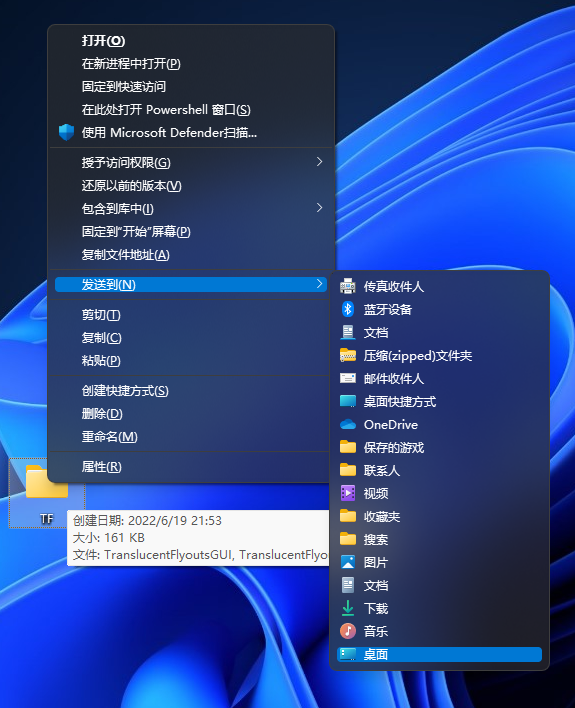
Moderniza la apariencia de Windows en tu PC
La nueva e interesante aplicación llamada TranslucentFlyouts, ha sido diseñada para cambiar los fondos sólidos y de aspecto anticuado por unos traslúcidos y modernos.
En esta aplicación tendrás disponible distintos tipos de efectos acrílico, Aero y transparente, además puedes establecer en donde quieres que se apliquen los efectos y agregar bordes o sombras.
Entre otros beneficios esta aplicación ocupará un espacio de almacenamiento de tan sólo 80KB, no necesita ser instalada y permite establecer modo oscuro y claro. Sin embargo, deberás tomar en consideración que hay riesgos en el uso de herramientas de terceros para personalizar Windows.
Por otro lado, esta aplicación te advierte de los cambios que hará en Windows 10 y Windows 11 para mejorar la apariencia del sistema, por ende debes leer detenidamente el apartado.
Debido a que TranslucentFlyouts no tiene la opción de rehacer menús emergentes con diseño de Windows 2000, ciertas partes del sistema seguirán con la apariencia original.

Cómo usar TranslucentFlyouts para mejorar el aspecto de Windows
Esta aplicación le dará un nuevo estilo y diseño a tu Windows, está disponible para su descarga gratuita en GitHub. Luego de descargarla, podrás utilizarla siguiendo estos pasos:
- Recibirás una notificación de advertencia, con las especificaciones de lo que la aplicación hará en el computador para lograr el efecto.
- Pulsa en “Aceptar” y se abrirá el programa, el cual contiene distintos tipos de opciones de configuración de efectos.
- Automáticamente se aplicará el efecto de transparencia, pero usted puede configurarlo en el efecto que desee, revisando el menú de opciones de aplicación de efectos. Verifique el menú emergente del sistema y vea la diferencia.
Otras aplicaciones de código abierto que puedes usar
- Windows Terminal: Un software de código abierto diseñado por la misma empresa creadora de Windows, Microsoft. Cumple con la función de asistir a los usuarios para iniciar distintas pestañas Shell, la cual es una consola dentro de Windows.
Este programa es totalmente personalizable e incluye una pagina de configuración dedicada. Aquí, podrás hacer modificaciones en el archivo de configuración con el fin de hacer cambios en el fondo y establecer comandos de teclado.
- Modern Flyout: Un programa de código abierto para sustituir controles flotantes de audio, modo avión y configuración de brillo en Windows 10 y 11. Además, de un control personalizable con una interfaz moderna de usuario.
Debes tener en cuenta que no se cerrará el menú flotante de origen, sin embargo al instalarse el programa, se ocultará.
- Fluent Search: Esta aplicación le facilita a los usuarios buscar otras aplicaciones, ejecución de procesos, pestañas en el navegador, archivos entre otras cosas. Contrario a otras aplicaciones incluidas en el sistema, Fluent Search te da resultados específicos, te permite navegar entre aplicaciones que se están ejecutando y pestañas del navegador.
Te da la opción de buscar ventanas abiertas y ubicar determinados contenidos de la aplicación, estando dentro. Además, las etiquetas de búsqueda filtran con facilidad los resultados de búsqueda.
Conoce el nuevo concepto para Windows 12
Ya que estamos en esto de mejoras para Windows, que laminablemente por el momento se han logrado gracias a programas de terceros.
Puedes indagar un poco sobre el concepto, creado por un usuario, de Windows 12, el cual fue publicado hace poco tiempo.
Con el que podrías hacerte una idea de cómo sería la futura versión del sistema operativo y las mejoras el público espera ver.







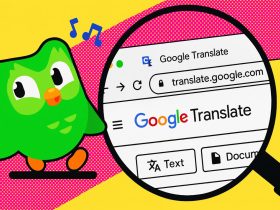


















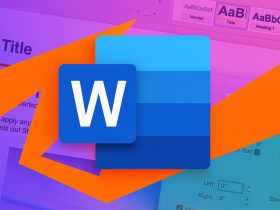
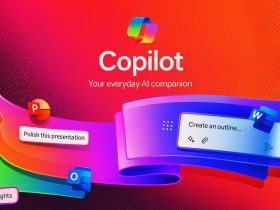












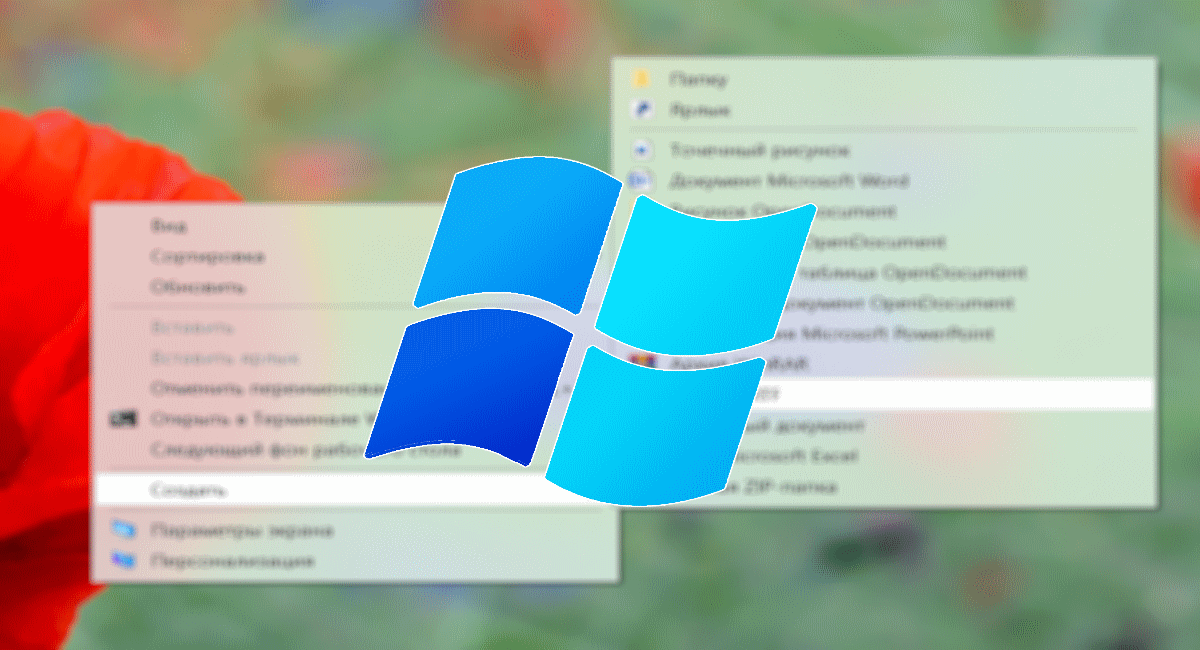
Comentarios!